
【2024年11月最新】Gmailメールが届かない問題の対策
カズです。
2024年2月以降、Gmail規制強化の影響で、現在Gmailでメルマガを受け取っている方はメールが届きにくくなる可能性があります。
僕のメールアドレスは対策済みですので基本的に受け取れないことはないのですが、中には
・受け取れない方
・迷惑メールに振り分けられる方
・プロモーションタブに振り分けられる方
これらの方が出てくるかもしれません。
そこで今まで通りGmailでメルマガを問題なく受け取れる設定方法を解説します。
30秒もあれば簡単にできます。
パソコン推奨です(スマホでは出来ない処理もあるため)。後でやろうと思ったら忘れるのでこの記事を見ながら設定いただければ、と。
0:迷惑メールとプロモーションタブの場所
場所がわからないという人がいたので書いておきます。
【パソコンの場合】

【スマホの場合】
スマホの場合は下記のようにメニューバーに迷惑メールとプロモーションタブがあります(画面はプロモーションタブの場合)
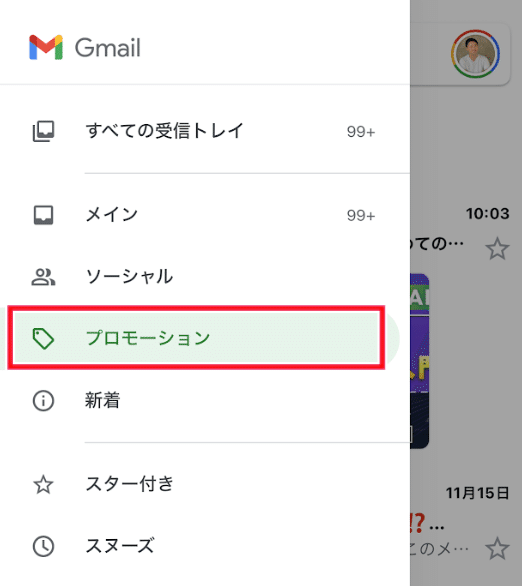
1:迷惑メールに行く場合のGmailの設定手順
手順1:受け取るメールアドレス(メルマガ)を開いて、画面右上の「・」をクリックする
手順2:「メールの自動振り分け設定」をクリック

手順3:受け取りたいメールアドレスが表示されるの確認
手順4:「フィルタを作成」をクリックする

手順5:「迷惑メールにしない」をクリック
手順6:フィルタ作成をクリックして終了
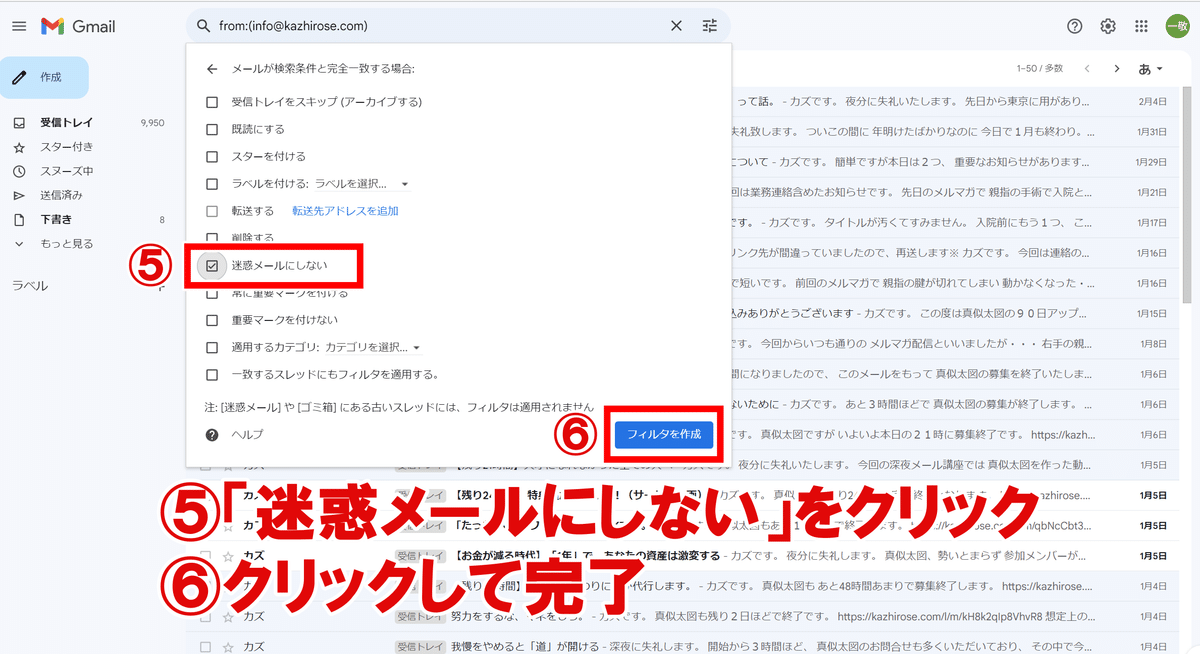
以上で設定は完了。いつも通りメルマガが届きます。
2:いつもと違う表示が出た場合の対処法
いつも通りにメルマガが届いても、以下のようにオレンジ色の表記が出る場合は「問題ない」「安全なメールです」をクリックしてください。
PCの場合
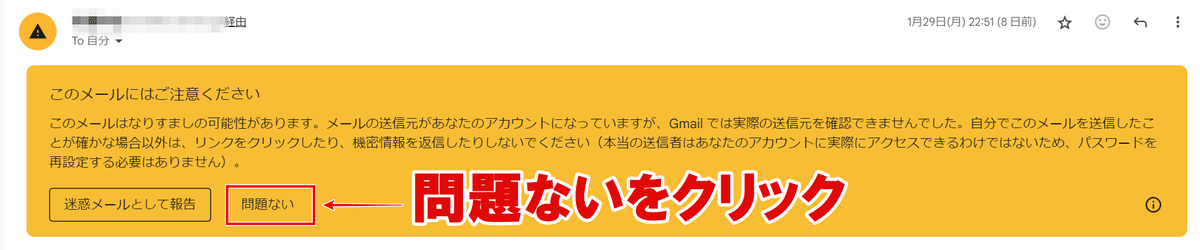
スマホの場合
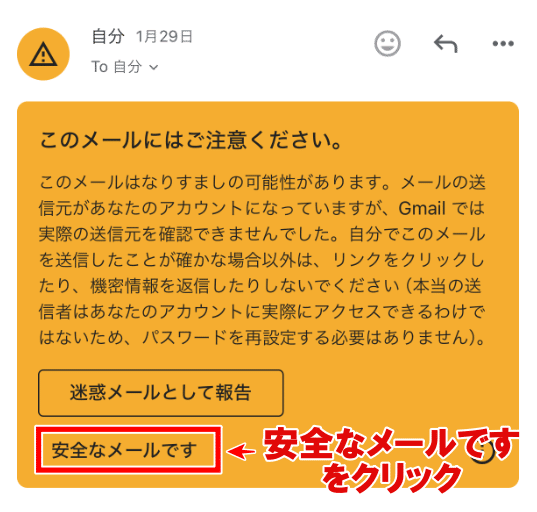
以上です。なおプロモーションに届くメールを受信メイン(メインタブ)で受け取る設定は下記で解説しています。
3:プロモーションタブに届く場合のGmail設定手順
以下の手順で自動振り分けが可能です。
①まずメインタブで受信したいメールを開く。
②メール内の右上にある「・」縦3つをクリック。
③「メールの自動振り分け設定」を選択する。
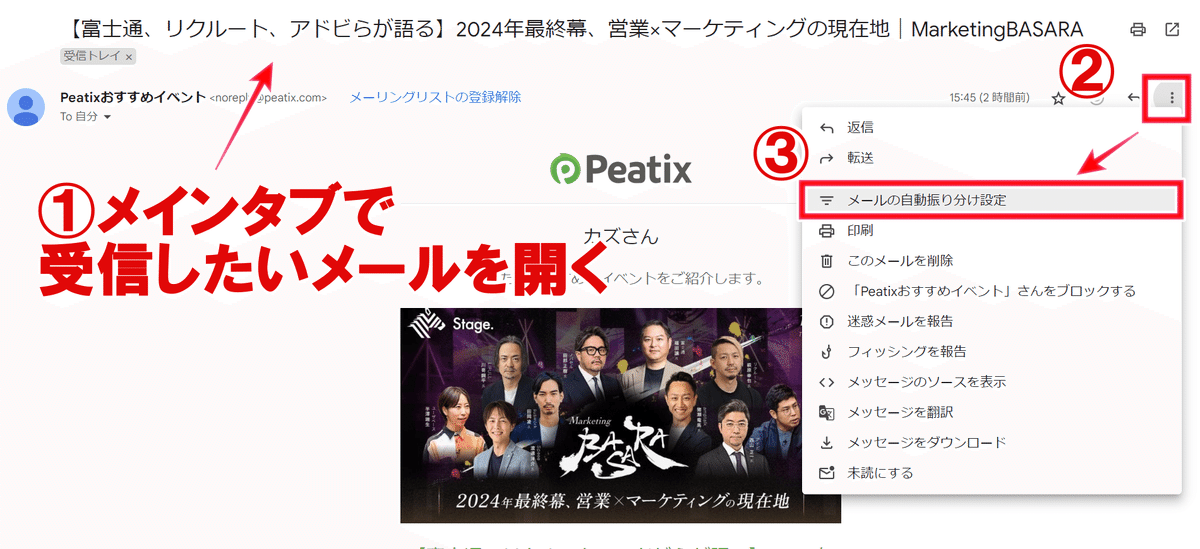
下記のような画面が開いたら「フィルタを作成」を選択。

①下記の画面が開いたら「適用するカテゴリ」にチェックを入れる。
②「カテゴリを選択」→「メイン」を選択する。

上記の設定以降、該当のメールアドレスはメインタブ(受信メイン)に届くようになります。
プロモーション内のメールをメインタブへ移動(PC版)
プロモーションタブを開き、メインタブに移動するメールを選択。
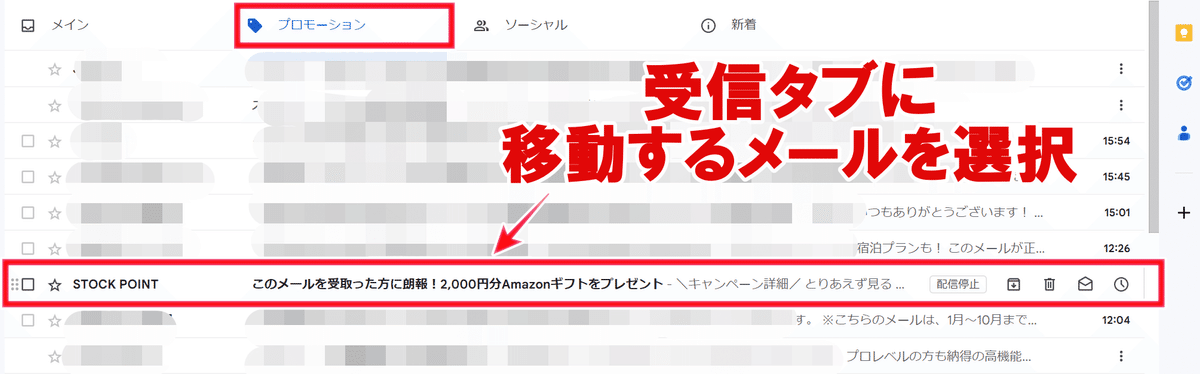
該当メールをメインタブ(受信メイン)にドラッグ&ドロップ。

画面左下に今後の配信もメインタブで受信する旨の確認ポップアップが表示されますので「はい」を選択。

以上で振り分け完了です。
これらを参考に、自分の欲しい情報を確実に受け取れるようにしておきましょう。
ではカズでした。
